Vue如何实现不同登录方式的切换(账号密码登录、邮箱验证登录等) |
您所在的位置:网站首页 › windows登录方式切换 › Vue如何实现不同登录方式的切换(账号密码登录、邮箱验证登录等) |
Vue如何实现不同登录方式的切换(账号密码登录、邮箱验证登录等)
|
文章目录
前言一、使用vue开发框架的时候,无论是vue2或是vue3,都会运用到element ui组件库或是element-plus ui组件库,所以我们要解决的问题首先从这些组件库里来找寻答案二、项目里按需引入或者全局导入element ui组件库或是element-plus ui组件库1.省略常规操作,直接在页面中引入Tabs(标签页)组件2.运行后的效果
三、再说一下Tabs(标签页)的属性(根据项目的实际需求添加)
前言
通常情况下,一个系统无论是前台或者还是后台,从用户层面的考量都不止一种登录方式。 登录方式可以是:账号密码登录、邮箱验证登录、手机短信验证登录、第三方登录… 需要自己单独在页面实现切换的方式吗?(比如说,通过对组件的设置实现登录和注册按钮的切换,也是很简单的一种方式) 可以,但不高效。 如何高效的实现切换呢?请听我一一道来! 一、使用vue开发框架的时候,无论是vue2或是vue3,都会运用到element ui组件库或是element-plus ui组件库,所以我们要解决的问题首先从这些组件库里来找寻答案参考实例:ProcessOn的登录方式的切换 ProcessOn登录的方式 二、项目里按需引入或者全局导入element ui组件库或是element-plus ui组件库 1.省略常规操作,直接在页面中引入Tabs(标签页)组件官方示例: 代码如下: 登录 注册 {{buttonText}} 登录 注册 登录即表示您已阅读并同意 服务条款 import { ref, reactive, toRefs, getCurrentInstance } from 'vue' import qs from 'qs' import axios from 'axios' import { useRouter } from 'vue-router' export default { setup() { // 验证邮箱的规则 var checkEmail = (rule, value, cb) => { // 验证邮箱的正则表达式 const regEmail = /^([a-zA-Z0-9_-])+@([a-zA-Z0-9_-])+(\.[a-zA-Z0-9_-])+/ if (regEmail.test(value)) { // 合法的邮箱 return cb() } cb(new Error('请输入合法的邮箱')) } // // 验证手机号的规则 // var checkMobile = (rule, value, cb) => { // // 验证手机号的正则表达式 // const regMobile = /^(0|86|17951)?(13[0-9]|15[012356789]|17[678]|18[0-9]|14[57])[0-9]{8}$/ // if (regMobile.test(value)) { // return cb() // } // cb(new Error('请输入合法的手机号')) // } const { proxy } = getCurrentInstance() const router = useRouter() const pwdLoginFormRef = ref(null) const emailLoginFormRef = ref(null) // const phoneLoginFormRef = ref(null) const state = reactive({ pwdLoginForm: { username: 'admin', password: '123456' }, emailLoginForm: { email: '', emailCode: '' }, // phoneLoginForm: { // phone: '', // phoneCode: '' // }, pwdLoginFormRules: { username: [{ required: true, message: '请输入你的账号', trigger: 'blur' }], // 验证密码是否合法 password: [{ required: true, message: '请输入你的密码', trigger: 'blur' }] }, emailLoginFormRules: { email: [{ required: true, message: '请输入你的邮箱', trigger: 'blur' }, { validator: checkEmail, trigger: 'blur' } ], emailCode: [{ required: true, message: '请输入你获取到的验证码', trigger: 'blur' }] }, // phoneLoginFormRules: { // phone: [{ // required: true, // message: '请输入你的手机号', // trigger: 'blur' // }, // { // validator: checkMobile, // trigger: 'blur' // } // ], // phoneCode: [{ // required: true, // message: '请输入你获取到的验证码', // trigger: 'blur' // }] // }, loading: false, // 控制获取验证码 buttonText: '获取验证码', disabled: false, duration: 60, timer: null }) // 账号密码登录 const pwdLogin = async () => { state.loading = true const obj = { username: state.pwdLoginForm.username, password: state.pwdLoginForm.password } try { const res = await new proxy.$request(proxy.$urls.m().pwdLogin, qs.stringify(obj)).modepost() console.log(res) if (res.data.success != true) { new proxy.$tips(res.data.message, 'warning').mess_age() } else { new proxy.$tips(res.data.message, 'success').mess_age() localStorage.setItem('token', res.data.data.token) // 成功跳转页面 } state.loading = false } catch (e) { state.loading = false new proxy.$tips('服务器发生错误', 'error').mess_age() } } // 获取邮箱验证码 const getEmailValidateCode = () => { const obj = { email: state.emailLoginForm.email } axios.post('requestUrl', qs.stringify(obj)).then( res => { if (res.data.success != true) { new proxy.$tips(res.data.message, 'warning').mess_age() } else { console.log(res.data) console.log(res.headers) new proxy.$tips(res.data.message, 'success').mess_age() // localStorage.setItem('token', res.data.data.token) state.timer = setInterval(() => { state.disabled = true const tmp = state.duration-- state.buttonText = `${tmp}秒后重新获取` if (tmp state.loading = true const obj = { email: state.emailLoginForm.email, emailValidateCode: state.emailLoginForm.emailCode, token: localStorage.getItem('token') } try { const res = await new proxy.$request(proxy.$urls.m().emailLogin, qs.stringify(obj)).modepost() if (res.data.success != true) { new proxy.$tips(res.data.message, 'warning').mess_age() } else { new proxy.$tips(res.data.message, 'success').mess_age() localStorage.setItem('token', res.data.data.token) // 成功跳转页面 } state.loading = false } catch (e) { state.loading = false new proxy.$tips('服务器发生错误', 'error').mess_age() } } // 手机号验证登录 // const phoneLogin = async () => { // const obj = { // phone: state.phoneLoginForm.phone, // phoneCode: state.phoneLoginForm.phoneCode // } // } const toRegister = () => { router.push({ path: '/register' }) } return { ...toRefs(state), pwdLoginFormRef, emailLoginFormRef, // phoneLoginFormRef, pwdLogin, getEmailValidateCode, emailLogin, // phoneLogin, toRegister } } } .login_container { width: 100%; height: 100%; background: url(../assets/登录页面背景图.png); position: fixed; background-size: 100% 100%; } .login_box { width: 395px; height: 435px; background-color: rgba(225, 225, 225, 0); border: 1px solid rgba(225, 225, 225, 0); box-shadow: 2px 3px 3px #aaaaaa; border-radius: 5px; position: relative; left: 50%; top: 50%; transform: translate(-50%, -50%); } .login_btns { text-align: center; } .login_footer { position: absolute; left: 50%; top: 70%; transform: translate(-50%, -50%); border: 1px solid #ffffff; width: 395px; height: 30px; text-align: center; } .login_box { backdrop-filter: blur(15px); box-shadow: 0 0 5px #fff; } .el-tabs >>> .el-tabs__header { padding: 5% 10% 0 10%; } .el-tabs >>> .el-tabs__item:hover { color: #fff; cursor: pointer; } .el-tabs >>> .el-tabs__item.is-active { color: #c915e5; } .el-form { text-align: center; } .el-form-item>>>.el-form-item__error { left: 10%; } .el-input { width: 80%; } .el-input { --el-input-font-color: black; } .el-input>>>.el-input__inner { background-color: rgba(225, 225, 225, 0); box-shadow: 0 0 2px #fff; border: 1px solid #fff; } .el-button { border-radius: 10px; } .el-button--primary { --el-button-font-color: #409e40; --el-button-background-color: #ffffff; --el-button-border-color: #409eff; --el-button-hover-color: #66b1ff; --el-button-active-font-color: #e6e6e6; --el-button-active-background-color: #0d84ff; --el-button-active-border-color: #0d84ff; } 2.运行后的效果
通过给el-tabs添加:stretch="true"的属性值,实现撑满上方页头的功能; 通过给el-tabs添加type="border-card"的属性值,实现带有边框的卡片风格样式; 通过给el-tabs添加type="card"的属性值,实现卡片风格的样式; |
【本文地址】
今日新闻 |
推荐新闻 |
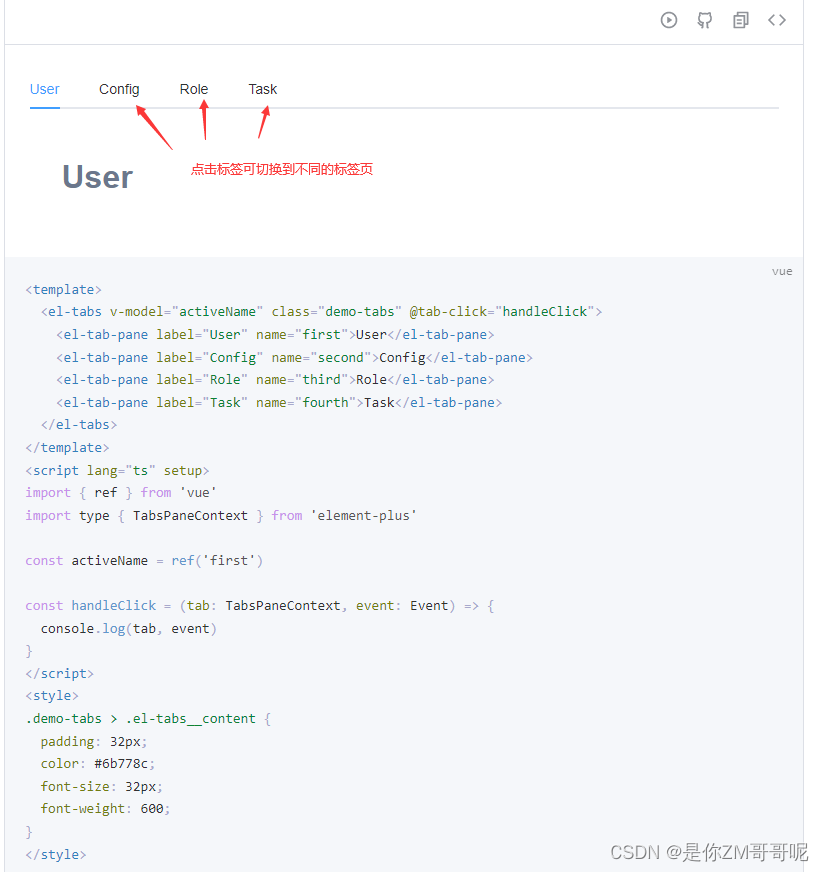
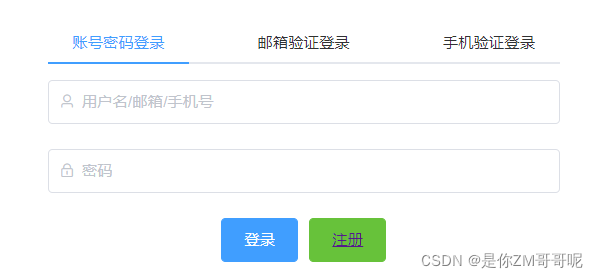
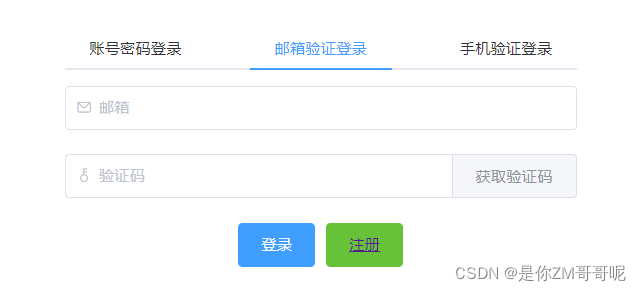
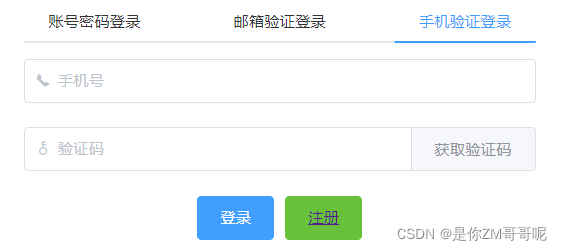 通过点击上面的Tabs(标签)实现三种不同的登录方式
通过点击上面的Tabs(标签)实现三种不同的登录方式